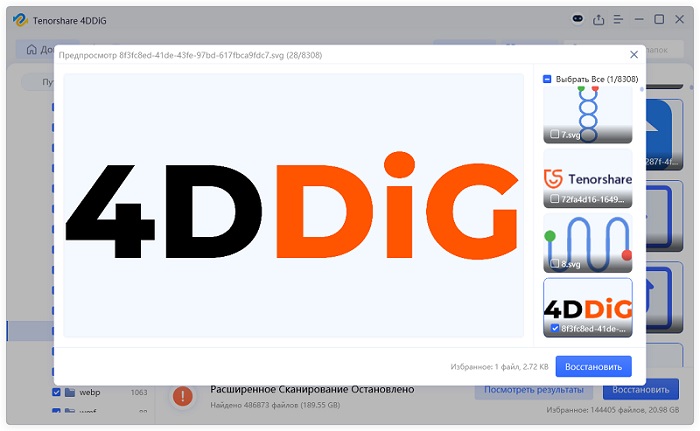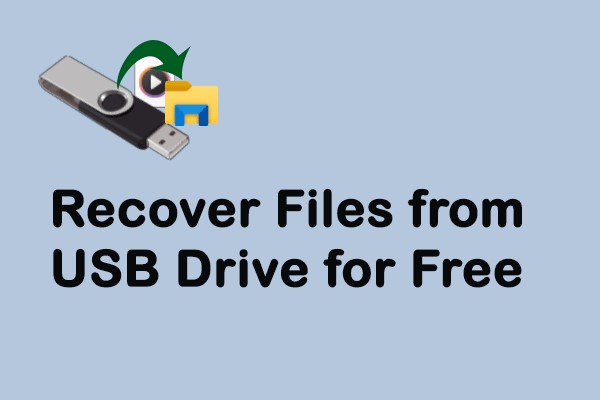Бесплатные программы для восстановления файлов – верните файлы без проволочек
Потеря данных может произойти из-за случайного удаления, повреждения файлов, сбоя системы, вирусной атаки, физического повреждения или по любой другой причине. Это не только распространённое явление, но и устранимое. Сегодня для восстановления потерянных файлов можно использовать множество бесплатных программ. Они умеют грамотно сканировать и извлекать потерянные файлы. Однако главное – выбрать самую надёжную и лучшую бесплатную программу восстановления файлов. Именно поэтому мы решили создать это руководство.
В нём мы обсудим критерии выбора бесплатной программы для восстановления файлов, а затем представим несколько лучших из доступных программ. Итак, давайте начнём!
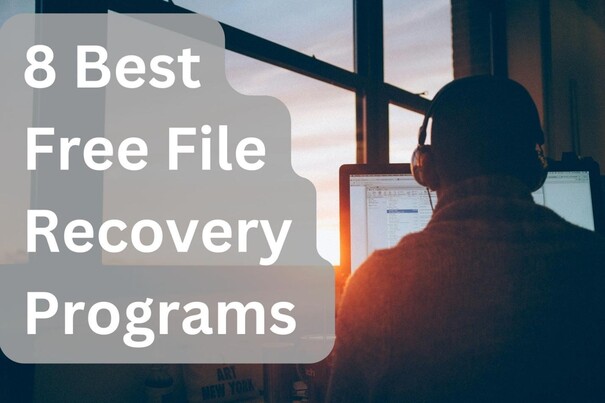
Часть 1: Критерии выбора бесплатной программы для восстановления файлов
Если вы ищете бесплатную программу для восстановления файлов, убедитесь, что вы выбрали ту, в которой есть нижеперечисленные функции:
- Простота использования: Выбирайте интерфейс, основанный на использовании мыши, для которого не требуется обучене.
- Большой спектр поддерживаемых форматов файлов: Возможность восстановления файлов самых разных форматов, включая изображения, видео, аудио, документы, электронную почту и многое другое.
- Восстановление с различных носителей: Восстановление с различных носителей, включая внутренние/внешние жёсткие диски, USB-накопители, SD-карты и т. д.
- Быстрое и глубокое сканирование: Обеспечивает быстрое и глубокое сканирование в поисках потерянных файлов.
- Восстановление с предпросмотром: Поддержка выборочного восстановления потерянных файлов при помощи предварительного просмотра.
- Широкая совместимость: Совместимость с операционными системами Windows и Mac.
- Положительные отзывы: Положительная репутация на рынке среди реальных пользователей.
Составьте контрольный список из вышеперечисленных пунктов и начните поиск лучшей бесплатной программы для восстановления файлов. Чтобы облегчить вам жизнь, в следующей части представлены 8 лучших бесплатных программ для восстановления файлов, которые стоит рассмотреть.
Часть 2: Лучшая бесплатная программа для восстановления файлов
Теперь, когда вы знаете, что нужно искать в бесплатной программе для восстановления удалённых файлов, давайте посмотрим несколько лучших вариантов с учётом указанных критериев:
Топ-1: Бесплатная программа для восстановления файлов 4DDiG
4DDiG Free Data Recovery является главным претендентом на звание бесплатного и мощного средства восстановления файлов. Она предлагает современный продвинутый интерфейс для восстановления широкого спектра типов данных с различных носителей. Кроме того, она обеспечивает сверхбыстрое и глубокое сканирование для извлечения всех потерянных файлов.
Ключевые особенности 4DDiG Free Data Recovery
- Интуитивно понятный интерфейс: Удобный интерфейс для сканирования, предварительного просмотра и восстановления потерянных файлов.
- Восстановление 2000+ типов файлов: Поддержка сканирования и восстановления 2000+ типов файлов, таких как фотографии, документы, файлы почты, видео, музыка и других.
- Восстановление с различных носителей: Возможность восстанавления потерянных файлов с жёстких дисков, USB-накопителей, карт памяти, из корзины и т.д.
- Восстановление при разных причинах потери данных: Возможность восстановить файлы, потерянные в результате случайного удаления, повреждения файлов, сбоя системы, форматирования, вирусной атаки и т.д.
- Различные поддерживаемые файловые системы: Поддержка различных файловых систем, включая exFAT, NTFS, HFS/HFS+, FAT16/FAT32 и др.
- Широкая совместимость: Совместимость с операционными системами Windows 11/10/8.1/8/7 и Mac.
- Высокая результативность: 98% успешного восстановления.
Безопасное скачивание
Безопасное скачивание
Если коротко, 4DDiG Free Data Recovery – это полноценная и отличная бесплатная программа для восстановления файлов, позволяющая быстро и без усилий восстановить утраченные файлы.
Чтобы использовать 4DDiG Free Data Recovery, выполните три следующих быстрых шага:
-
Установите и запустите 4DDiG Free Data Recovery на своей системе (Windows/Mac). Выберите диск, с которого пропали файлы, и нажмите кнопку "Начать", чтобы начать сканирование.

-
Дайте процессу сканирования завершиться. При необходимости его можно даже остановить или приостановить.

-
Теперь просмотрите и выберите файлы, которые вы хотите восстановить. Когда все необходимые файлы будут выбраны, нажмите кнопку "Восстановить".

Вот и всё! Таким образом, вы можете использовать 4DDiG Free Data Recovery для восстановления потерянных файлов без лишних хлопот.
Впечатлены исключительными возможностями 4DDiG Free Data Recovery? Так почему бы не скачать и не попробовать её прямо сейчас, и легко восстановить потерянные файлы?
Безопасное скачивание
Безопасное скачивание
Опыт использования
4DDiG Free Data Recovery не просто предлагает продвинутые функции, но и нравится тысячам довольных пользователей.
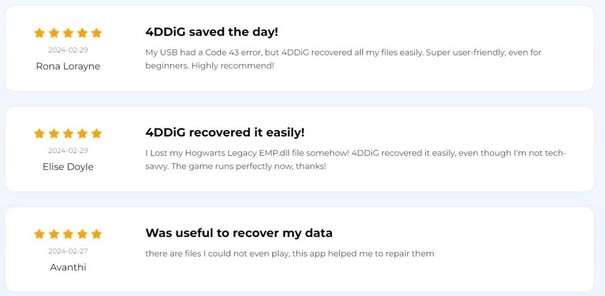
Опыт работы с 4DDiG Free Data Recovery был исключительным. Пользовательский интерфейс интуитивно понятен, сканирование происходит очень быстро, а восстановление с помощью предварительного просмотра – на высшем уровне. Более того, программа способна восстановить большинство заявленных потерянных данных. Кроме того, она предлагает 2 ГБ (500 МБ + 1,5 ГБ) бесплатного восстановления данных, что большинство аналогичных инструментов не предлагает бесплатно.
Топ-2: Recuva
Следующая бесплатная программа для восстановления с возможностью бесплатной загрузки – Recuva. Это ещё один простой в использовании инструмент для восстановления потерянных фотографий, видео, электронной почты, документов и других файлов. Глубокое сканирование позволяет эффективно восстанавливать труднодоступные и утерянные файлы. Более того, она может восстанавливать файлы с жёсткого диска, USB-накопителя, SD-карты и других устройств.
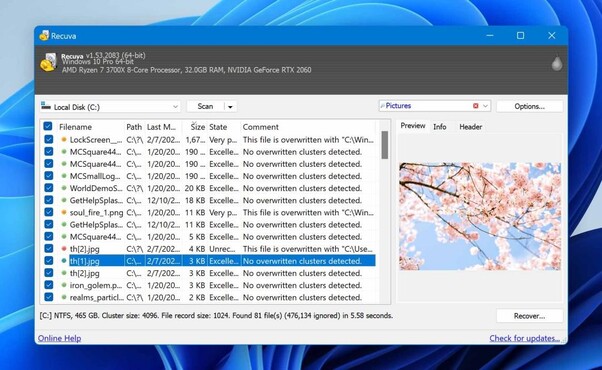
- Преимущества
- Недостатки
-
- Простота использования
- Восстановление широкого спектра типов данных с различных носителей
- Расширенное глубокое сканирование
-
- Нет совместимости с Mac
- Устаревший интерфейс
- 500 МБ бесплатного восстановления
- Ограниченные возможности в бесплатной версии
Топ-3: Glarysoft File Recovery
Если вам нужно восстановить файлы объёмом не более 2 ГБ, воспользуйтесь Glarysoft File Recovery. Как и другие программные инструменты, она может восстанавливать удалённые файлы с HDD, SSD, из корзины, с USB, с карт памяти и т. д. Кроме того, она может автоматически сортировать файлы по имени, размеру, типу и т. д.
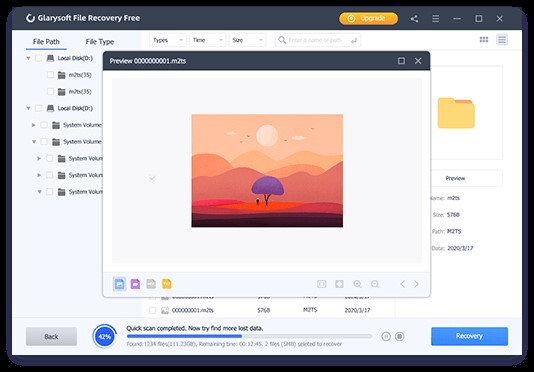
- Преимущества
- Недостатки
-
- Восстановление сжатых, зашифрованных или фрагментированных файлов
- Восстановление всех популярных типов файлов
- Автоматическая сортировка
-
- Нет совместимости с Mac
- Отсутствие расширенных возможностей
- Периодически происходят вылеты
Top-4: BDRSuite
BDRSuite – ещё одна мощная программа для восстановления файлов. Она обладает широким набором функций и предлагает решения для резервного копирования и восстановления физической, виртуальной, конечной памяти, облачных и SaaS-хранилищ. Вы можете использовать её для восстановления отдельных файлов/папок или для создания резервных копий файлов.
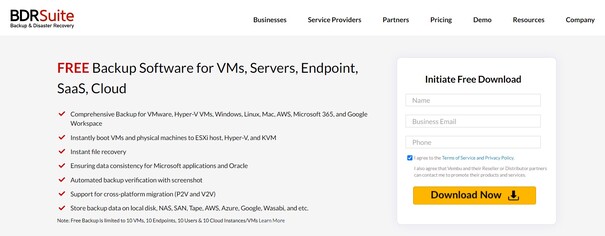
- Преимущества
- Недостатки
-
- Восстановление на уровне файлов
- Восстановление дисков/томов
- Восстановление на чистом железе
-
- Не очень удобна в использовании по сравнению с другими инструментами
- Не ориентирована на индивидуальных пользователей
- Дорогие тарифные планы
Топ-5: IObit Undelete
IObit Undelete – ещё одна бесплатная программа для восстановления файлов. Она предоставляет интерфейс, основанный на кликах, для восстановления удалённых или потерянных графических файлов, видео, музыки и т. д. Технология глубокого сканирования позволяет отследить и удалить потерянные файлы, даже если они были удалены в течение длительного времени. Кроме того, программа отображает статус файла перед восстановлением.
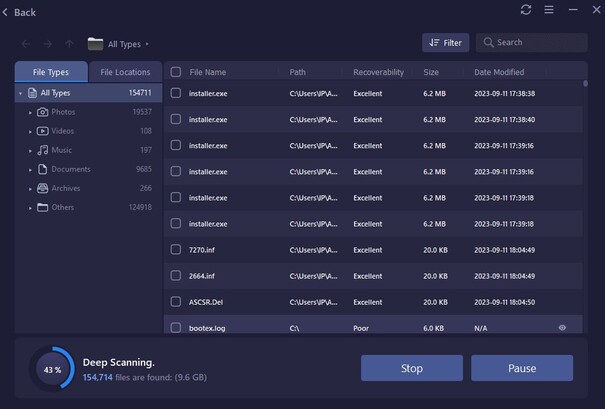
- Преимущества
- Недостатки
-
- Восстановление всех распространённых типов файлов
- Отображение состояния файла до восстановления
- Совместимость с Windows 10/8/7/Vista/XP
-
- Нет совместимости с Mac
- Ограниченные возможности
Топ-6: Wise Data Recovery
Wise Data Recovery – это утилита для быстрого восстановления потерянных видео, фотографий, электронной почты, документов, аудио и т.д. Она может сканировать и восстанавливать файлы с локальных дисков, SD-карт, мобильных телефонов, USB-накопителей и других подобных устройств. Совместима как с системами Windows, так и с Mac.
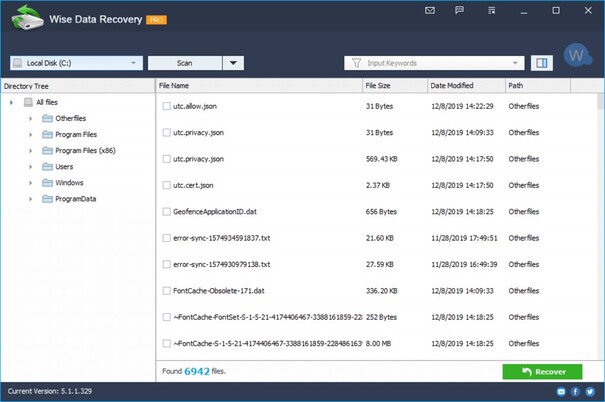
- Преимущества
- Недостатки
-
- Простота использования
- Восстановление всех распространённых типов данных с различных носителей
- Совместимость с Windows + Mac
-
- Годовой план подписки
- Может восстанавливать файлы в повреждённом формате
Топ-7: Stellar Data Recovery
Stellar Data Recovery – одна из лучших бесплатных программ для восстановления файлов благодаря простоте использования и широким возможностям. Она может восстанавливать все популярные типы данных с широкого спектра носителей. Кроме того, программа предлагает глубокое сканирование для поиска старых потерянных файлов. И ещё вы можете предварительно просмотреть файлы перед восстановлением.
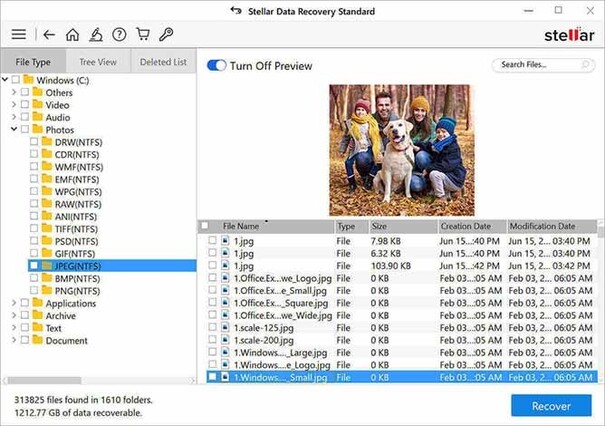
- Преимущества
- Недостатки
-
- Простота использования
- Восстановление всех распространённых типов данных
- Глубокое сканирование
- Восстановление с помощью предпросмотра
- Совместимость с Windows + Mac + iOS + Android
-
- Доступен только предварительный просмотр, без восстановления в бесплатном тарифе
- Медленное сканирование
- Стоимость
Топ-8: DiskInternals Uneraser
Последним в нашем списке бесплатных программ для удаления файлов идёт DiskInternals Uneraser. Как следует из названия, она может восстановить потерянные файлы в результате случайного удаления, форматирования, повреждения и т. д. Она может восстанавливать файлы с широкого спектра носителей и файловых систем.
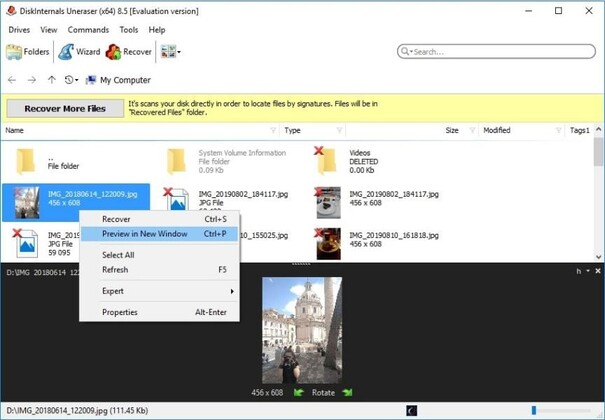
- Преимущества
- Недостатки
-
- Восстановление 100 типов данных
- Поддержка восстановления на различных носителях и файловых системах
-
- Устаревший интерфейс
- Нет совместимости с Mac
- Доступен только предварительный просмотр, без восстановления в бесплатном тарифе
Часть 3: Сравнение характеристик 8-ми лучших бесплатных программ для восстановления файлов
Теперь, когда мы рассмотрели все 8 лучших бесплатных программ для восстановления файлов, следующий вопрос – какую из них выбрать. Вот сравнительная таблица между ними, которая поможет вам определиться.
- Функциональность
- Безопасность данных
- Скорость сканирования
- Простота использования
- 4DDiG File Recovery Program
- Очень надёжная
- Быстрая
- Интуитивно понятная
- Recuva
- Низкая
- Средняя
- Устаревший интерфейс
- Glarysoft File Recovery
- Средняя
- Средняя
- Интуитивно понятная
- BDRSuite
- Надёжная
- Медленная
- Сложная
- IObit Undelete
- Низкая
- Средняя
- Интуитивно понятная
- Wise Data Recovery
- Средняя
- Средняя
- Интуитивно понятная
- Stellar Data Recovery
- Средняя
- Низкая
- Интуитивно понятная
- DiskInternals Uneraser
- Средняя
- Средняя
- Устаревший интерфейс
Итоги
Благодаря широкому выбору бесплатных программ для восстановления файлов, восстановление данных стало намного проще. Выше мы рассказали о 8-ми лучших программах восстановления, из которых вы можете выбирать подходящую Вам. Из всех них, 4DDiG Free Data Recovery выделяется как лучшая бесплатная программа для восстановления файлов. Интуитивно понятный интерфейс, быстрое глубокое сканирование, высокая степень защиты данных и восстановление с помощью предварительного просмотра делают её универсальным решением для восстановления 2000+ типов файлов. Итак, подводя итоги, мы рекомендуем вам установить 4DDiG Free Data Recovery и использовать лучшую утилиту для восстановления потерянных файлов.
Вам Также Может Понравиться
- Главная >>
- Советы по файлам >>
- Бесплатные программы для восстановления файлов – верните файлы без проволочек